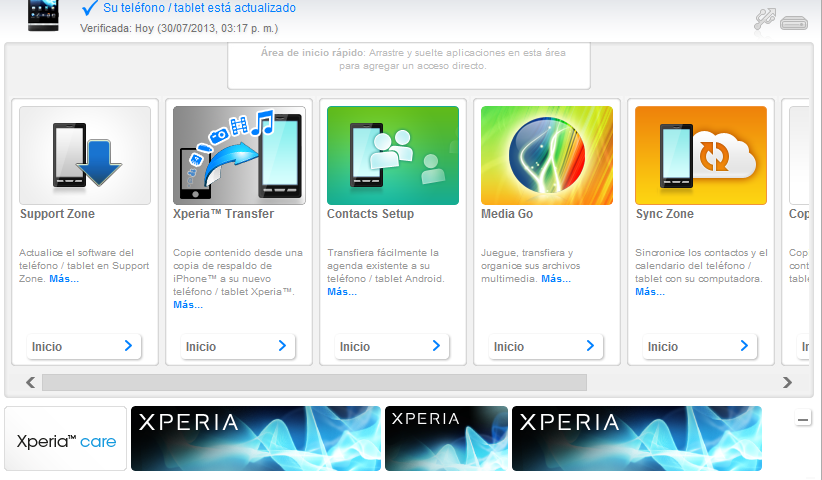Después de haber rooteado Android en el Sony Xperia Ray, hoy aprenderemos a desbloquear Android en este dispositivo.
 Para hacer un hard reset y asi de paso lograr desbloquear Android en tu Sony Xperia Ray, usaremos dos método fáciles y conocidos por todos nuestros lectores.
Para hacer un hard reset y asi de paso lograr desbloquear Android en tu Sony Xperia Ray, usaremos dos método fáciles y conocidos por todos nuestros lectores.
Los dos métodos que veremos realizan la función de restaurar el dispositivo a las configuraciones de fábrica. Debemos de hacer una copia de respaldo de todos los datos de nuestro dispositivo, y para eso podemos usar una de las herramientas gratuitas que podemos encontrar en Google Play.
Primer método para desbloquear Android en el Sony Xperia Ray
El primer método que usaremos para desbloquear Android en el Sony Xperia Ray tiene como base la ausencia de acceso al dispositivo, ya sea por un sistema operativo dañado o porque olvidamos la clave o patrón de desbloqueo, en este caso usaremos el programa que Sony nos da para actualizar o restaurar el móvil a una versión de fábrica, para eso necesitaremos seguir los pasos descritos a continuación:
- Descarga Sony PC companion e instálalo
- Conecta tu dispositivo, espera por lo menos un minuto para que tu computadora reconozca el dispositivo
- Nos dirigimos a Support Zone > Actualización de software del teléfono / tablet, si nuestro dispositivo ya está actualizado veremos un enlace a “Reparar el telefono/tablet”, seleccionamos esa opción y nos dirigimos a la siguiente pantalla, ya solo nos queda seguir las instrucciones en pantalla (presionar varias veces la opción “Siguiente”) y esperar a que la computadora realice el proceso.
Con estos pocos pasos tendremos listo un Sony Xperia Ray como si fuese el primer uso.
Segundo método para Desbloquear Android en el Sony Xperia Ray
A diferencia del primero, el segundo método para Desbloquear Android en el Sony Xperia Ray nos permitirá restaurar el teléfono a través el propio menú del dispositivo, esto nos sirve para cuando el teléfono ya corre muy lento o tiene muchas aplicaciones y queremos regresar a su estado original.
Para este método tan solo debemos dirigirnos a Ajustes > Privacidad (O respaldo y restauración en Android 4.1) > Restaurar datos de fábrica > Resetear Teléfono > Borrar todo. Esperamos a que el proceso se realice con éxito y veremos una pantalla de bienvenida cuando el teléfono se reinicie.
Con estos sencillos pasos fuimos capaces de desbloquear Android en el Sony Xperia Ray de manera rápida y sencilla, si tú necesitas desbloquear Android en algún dispositivo en especial, deja tu pedido en la sección de comentarios y con gusto creamos un artículo especializado.